Все мы знаем, что съемка видео на устройстве Android может быть сложной задачей. Одна из самых сложных задач — это кадрирование кадра. Иногда фон вашего видео не подходит для того, что вы пытаетесь снять, поэтому пора найти лучший способ удалить фон видео на Android. Вы можете легко сделать это с помощью приложения для удаления видео фона для Android. В этой статье мы рассмотрим лучшее приложение для смены фона видео для Android и объясним, как его использовать. Итак, приступим!
Часть 1. Как удалить фон видео в Android с помощью зеленого экрана?
Зеленый экран также известен как «Хромакей» (специальные эффекты в видеопроизводстве). В магазине Google Play доступно множество приложений с зеленым экраном. Но мы рекомендовали Chromavid за удобный интерфейс и производительность. Единственный недостаток заключается в том, что вы не можете использовать сохраненные на вашем устройстве видео и изображения для создания нового видео. Вам нужно снимать видео с помощью приложения, а затем редактировать его напрямую.

Шаги по удалению фона видео на Android:
Шаг 1: Загрузите Chromavid из Google Play Store. Затем запустите приложение, чтобы начать процесс.
Шаг 2: Затем нажмите на значок "Изображения" и выберите фон для вашего видео. Затем нажмите "Продолжить", чтобы продолжить.
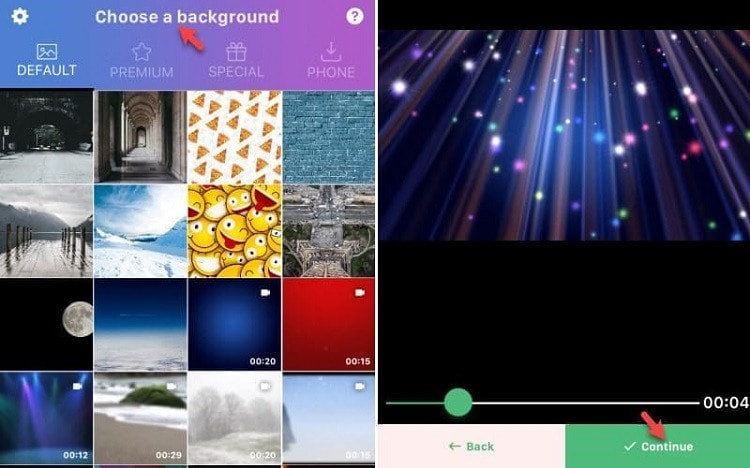
Шаг 3: Теперь нужно выбрать цвет фона для видео и нажать на "Кружок", чтобы записать видео или сделать фото.
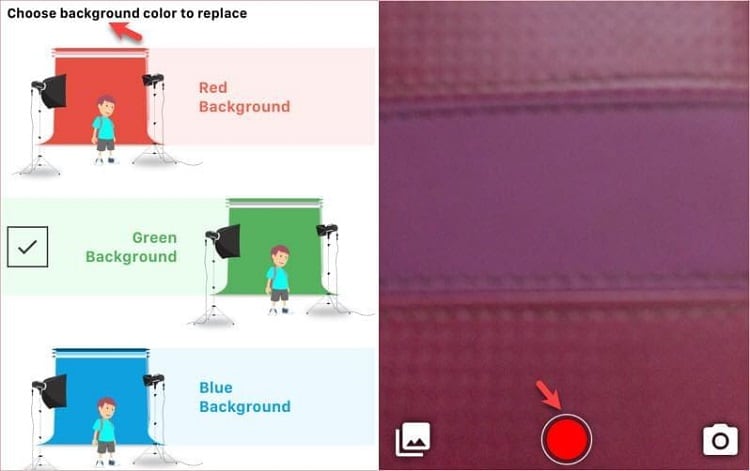
Шаг 4: Наконец, когда вы закончите съемку видео, приложение автоматически применит к нему эффект хромакея.
Часть 2. Как изменить фон видео без зеленого фона в Android
Вы можете выполнить следующие шаги с помощью Kapwing, чтобы изменить фон видео без зеленого экрана.
Шаг 1: Сперва перейдите на сайт Страница удаления фона Kapwing из веб-браузера вашего Android-устройства. Затем загрузите видео с устройства в программу.
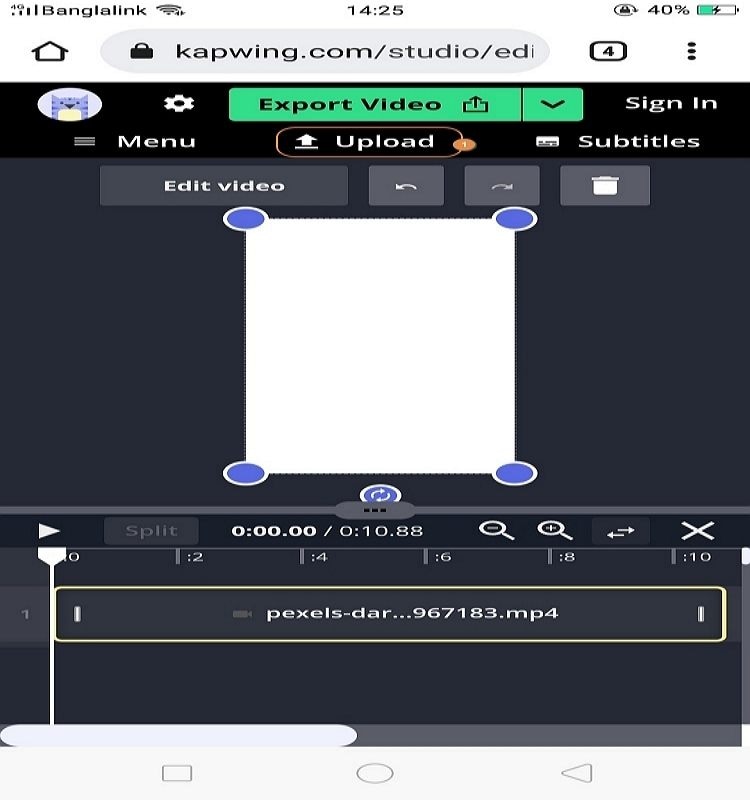
Шаг 2: Затем коснитесь видео и нажмите кнопку Редактировать видео. Теперь выберите Удалить фон на вкладке Эффекты, программа начнет применять эффект. Когда он будет обработан должным образом, вы получите предварительный просмотр, где вы увидите, какие области будут удалены после завершения.
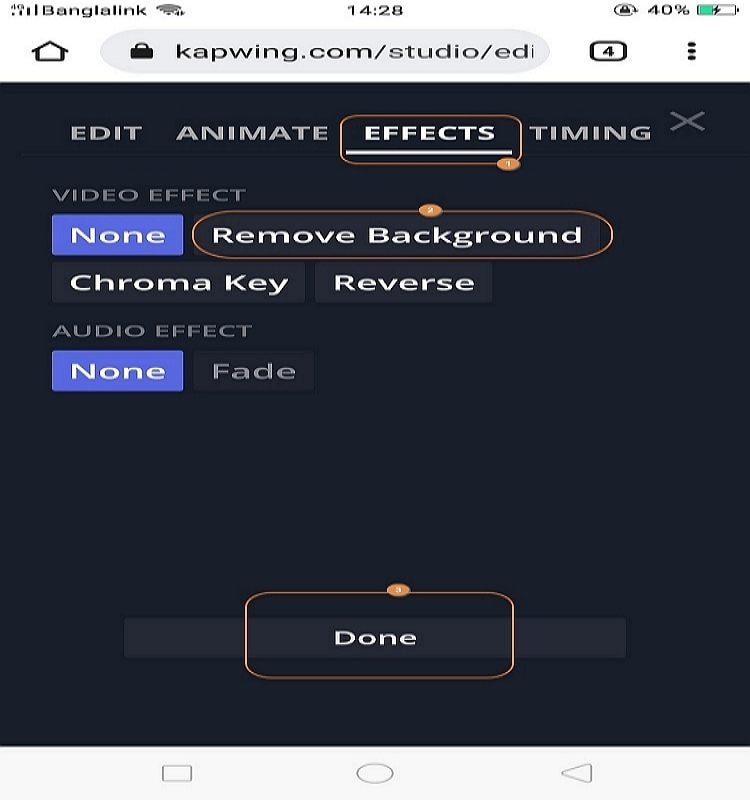
Шаг 3: Теперь переместите ползунок порога влево и вправо и проверяйте на протяжении всего видео, чтобы исправить любые остатки предыдущего фона. Затем вы можете загрузить новый фон, нажав кнопку Загрузить или Изображения. Когда вы будете удовлетворены созданием, нажмите кнопку Экспорт, чтобы обработать видео.
Шаг 4: Наконец, загрузите готовое видео или поделитесь им в социальных сетях.
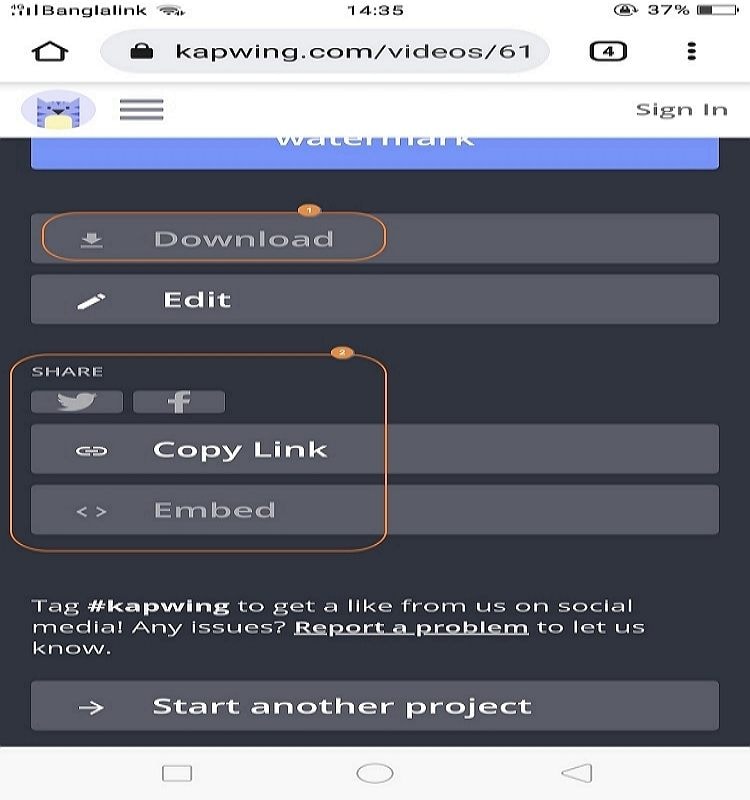
Часть 3. Рекомендуется 5 лучших приложений для смены видеофона
1. Wondershare UniConverter (Windows & Mac)
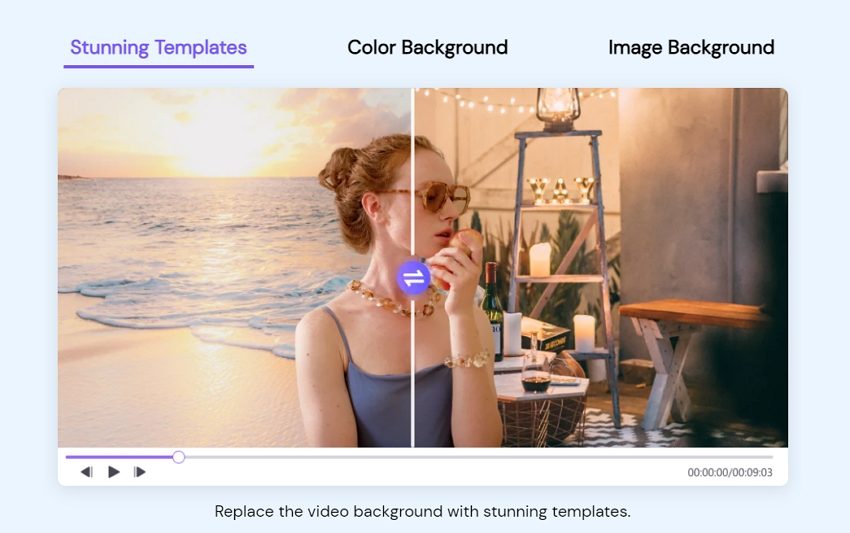
Wondershare UniConverter — это мощная программа со всеми необходимыми функциями для редактирования и создания профессионального видео с легкостью. Его можно использовать как видеокомпрессор, конвертер видеофайлов, записывающее устройство DVD, видеоредактор и другие функции. Функция New AI Portrait автоматически удаляет фон из видео, поэтому вы можете легко создавать профессионально выглядящие видео с индивидуальным фоном!
Ключевые особенности:
- Он предлагает конвертацию видео исходного качества с полным ускорением графического процессора.
- Вы можете конвертировать видео в более 1000 поддерживаемых видео- и аудиоформатов.
- Расширенные функции редактирования видео, включая редактор субтитров, интеллектуальный триммер, редактор водяных знаков и т. д.
- Функции интеллектуального ИИ-портрета, удаления фона и автоматического рефрейминга доступны для пользователей, выводящих видео на новый уровень.
Отзыв пользователя:
"UniConverter очень помог мне удалить фон из моих видео и конвертировать их по своему усмотрению. Без сомнения, это выдающийся инструмент". -Хайден
Пошаговое руководство по изменению фона видео с помощью UniConverter:
Шаг 1 Программа запуска.
Во-первых, вам необходимо загрузить, установить и запустить UniConverter на вашем компьютере. Затем щелкните параметр Панель инструментов и выберите AI Portrait, чтобы начать процесс редактирования.
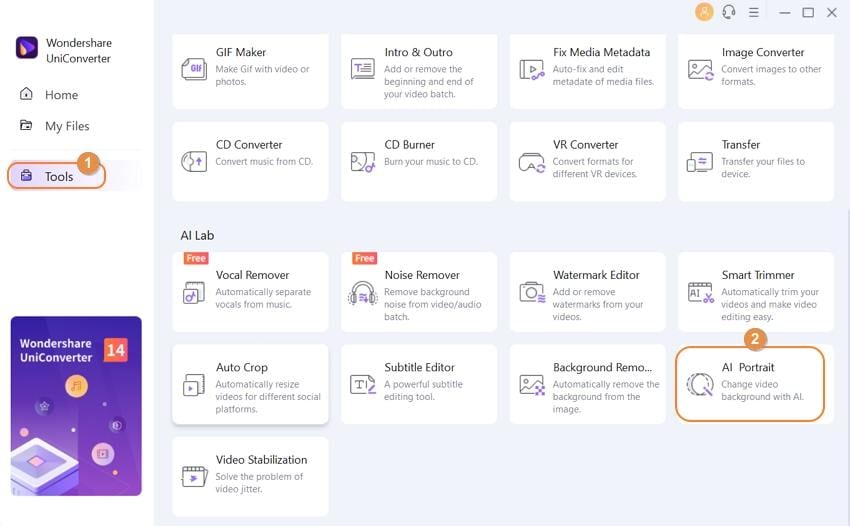
Шаг 2 Импортируйте видео и удалите фон.
Теперь нажмите на кнопку +Добавить файлы, чтобы импортировать видео для удаления фона.
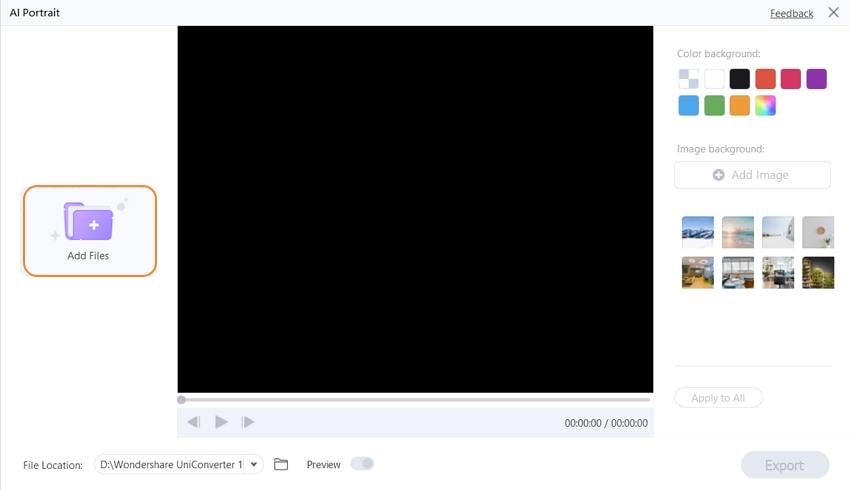
Фон видео будет автоматически удален с помощью передовой технологии удаления фона AI UniConverter. Затем выберите любой цвет фона или изображение для видео, отметьте кнопку Обзор и нажмите Применить.
Шаг 3 Экспортное видео.
Наконец, выберите выходную папку, нажав на значок папки рядом с опцией Расположение файла, и нажмите на кнопку Экспорт, чтобы сохранить видео на компьютере.
Wondershare UniConverter — Лучшее средство удаления фона видео для Windows и Mac
100% автоматическое удаление фона из видео.
Конвертирование видео оригинального качества на скорости в 90 раз выше.
Удалите фон изображения простым щелчком мыши.
Отличный интеллектуальный триммер для автоматической резки и разделения видео.
Отличный редактор субтитров с поддержкой искусственного интеллекта для автоматического добавления субтитров к видео.
Авторефрейм видео до любого кадра.
2. CapCut (Android & iPhone)
CapCut — это бесплатное и простое в использовании приложение для редактирования видео. Оно простое, но достаточно мощное, чтобы помочь вам удалить фон из видео за считанные минуты. С добавлением фильтров размытия, эффектов камеры, фоновой музыки и многого другого, это одно из самых совершенных приложений для редактирования видео на рынке!

Плюсы
Удобное приложение
Существует несколько характеристик.
Фантастический выбор музыки и звуковых эффектов.
Минусы
Функции редактирования струнных инструментов отсутствуют.
Вычислительные возможности вашего устройства, такие как аппаратное обеспечение и оперативная память, ограничены.
3. iMovie (iPhone/iOS)
Вышла последняя версия программы iMovie от Apple, и в ней появились значительные обновления! Теперь вы сможете выбирать из 25 саундтреков на любой музыкальный вкус, а также новые свежие фильтры, которые придадут вашим домашним фильмам вид комиксов. Кроме того, программа стала намного удобнее в использовании на Mac и устройствах iOS. Если вы ищете программу, которая может собрать ваше видео воедино, добавить спецэффекты или отредактировать аудио, чтобы показать только лучшие моменты, то эта программа идеально вам подходит!
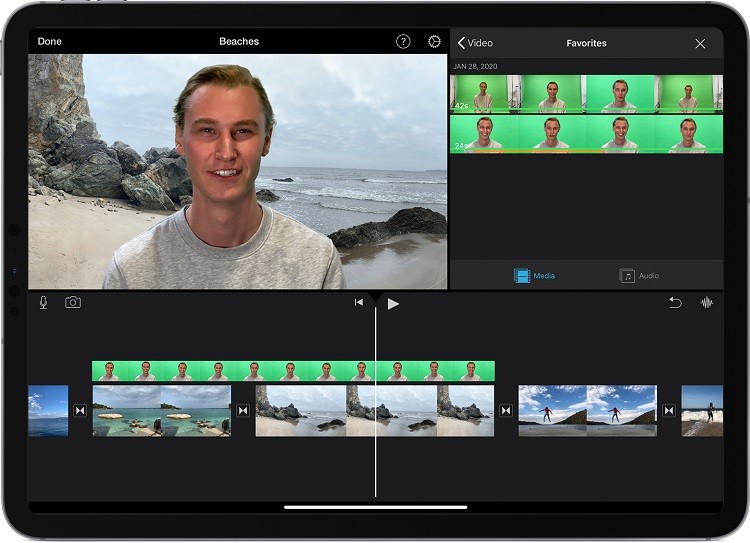
Плюсы
Простой в использовании интерфейс.
Приложение совместимо с большинством форматов и обеспечивает полный контроль над редактированием.
Развлекательные шаблоны.
Минусы
Никаких дополнительных функций.
Никаких дополнительных функций.
4. KineMaster (Android & iPhone)
KineMaster сочетает в себе удивительный набор функций с удобным пользовательским интерфейсом. Оно не такое надежное, как другие настольные приложения, но для мобильного приложения дает отличные результаты. Это одно из лучших приложений для изменения фона видео без зеленого экрана!
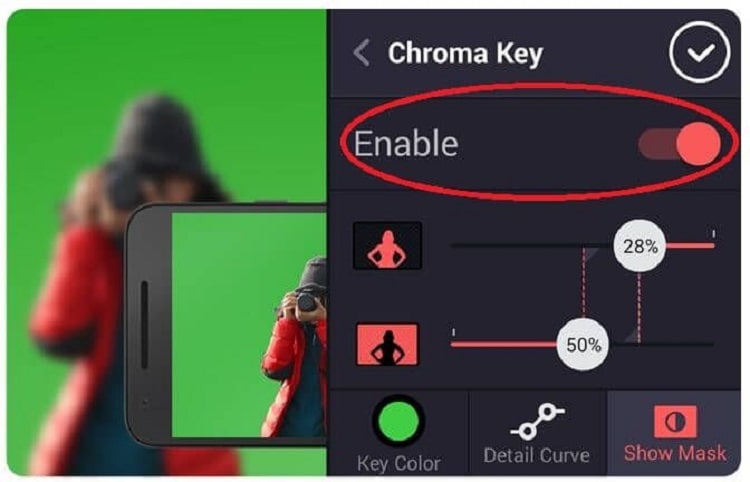
Плюсы
Простой в использовании интерфейс.
Простота в использовании и доступные функции для всех типов людей.
Размер видео, которое вы хотите изменить, не ограничен.
Минусы
План подписки может оказаться дорогостоящим в долгосрочной перспективе.
Функции не совсем подходят для публикаций профессионального масштаба.
5. Video Background Changer (Android)
Приложение "Эффект зеленого экрана" позволяет изменять видеофон камеры в режиме реального времени. С его помощью вы можете заменить фон видео на сплошной цвет, градиентный цвет, изображение или даже видео. Используйте его для создания лучших видео в Vine/Instagram!
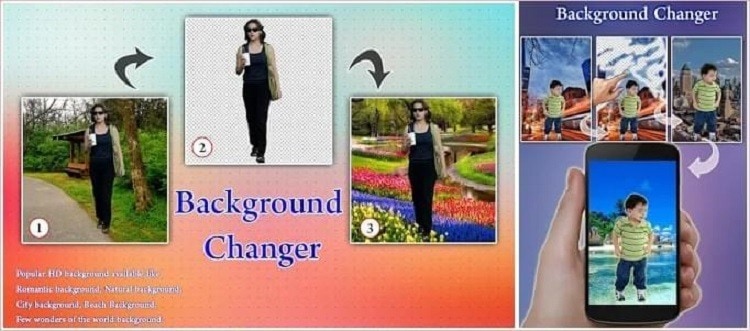
Плюсы
Простота в использовании.
Очень популярен, представлен на многих сайтах.
Бесплатно для загрузки и использования.
Минусы
Во время использования этого приложения нельзя использовать телефон для записи видео.
Часть 4. Часто задаваемые вопросы об удалении видеофона на Android
В1: Какое приложение лучше всего подходит для видеофона?
UniConverter — это хорошее приложение для удаления фона видео на Android. Вы можете использовать любые изображения или видео в качестве фона вашего видео. В нем есть множество хороших инструментов редактирования, включая эффекты изображения, текстовые эффекты, наклейки и т.д.
В2: Как записать видео с виртуальным фоном?
Вы можете использовать программу Green Screen Live Recording для записи себя в классе или на работе с фоном! Выберите один из сотен фонов, входящих в комплект поставки этой программы, включая профессиональные сцены, такие как бизнес-офисы, небо и открытый воздух.
В3: Как наложить фон на видео с зеленым экраном?
С помощью Video Background Changer пользователи могут быстро менять фоны своих видео всего несколькими касаниями! С помощью инструмента уточнения выделения быстро отрегулируйте положение вашего нового фона. Простой в использовании редактор позволяет добавлять всевозможные забавные графические элементы и эффекты!
В4: Как удалить зеленый фон из видео?
Для удаления фона зеленого экрана из видео настоятельно рекомендуется использовать UniConverter. Вы можете выполнить три простых шага, описанных выше, чтобы удалить любой вид видеофона.
Вывод.
Выбор лучшего приложения для смены видеофона для Android очень важен, потому что оно может не только придать скучному видео хороший вид, но и заставить его почувствовать себя самым удивительным событием, которое когда-либо происходило с вами. Надеюсь, эта статья помогла найти решение, когда вы в следующий раз будете удалять фоновое видео с телефона Android. Если у вас есть какие-либо вопросы или ответы по поводу этих советов, пожалуйста, оставьте их ниже.